
Solusi membangun interkoneksi (VPN) tanpa IP Public menggunakan ZeroTier di MikroTik RouterOS dengan teknologi peer-to-peer network virtualization. Pada kesempatan kali ini saya akan coba mencontohkan bagaimana cara setting dan Join Network ZeroTier di mikrotik.
Network & Device Requirement
Router
Untuk implementasi VPN dengan ZeroTier di MikroTik ada beberapa yang perlu Anda perhatikan, misalnya arsitektur MikroTik Routerboard & Versi Router OS. ZeroTier hadir di mikrotik mulai versi RouterOS v7.1 dengan packages terpisah dan bisa berjalan di router dengan arsitektur ARM / ARM64.
Contoh tipe Router Mikrotik yang support ZeroTier RB450Gx4 RB1100Dx4 RB4011iGS+RM RB1100x4 hAP ax³ hAP ax² hAP ac³ hAP ac² CRS328-24P-4S+RM CRS305-1G-4S+IN RBcAPGi-5acD2nD.
ZeroTier hanya dapat digunakan pada RouterOS V7 dan memerlukan install packages terpisah dengan cara download “Extra Packages” di https://mikrotik.com/download sesuai dengan arsitektur Router Anda kemudian extract. Di dalam nya ter dapat file packages “zerotier.npk“, install ke dalam router Anda.
Akun Cloud ZeroTier
Sudah mempunyai akun / Network ID di ZeroTier Controller, jika belum Anda bisa mendaftar di https://my.zerotier.com untuk membuat Network dan mendapatkan Network ID.
Contoh Skenario
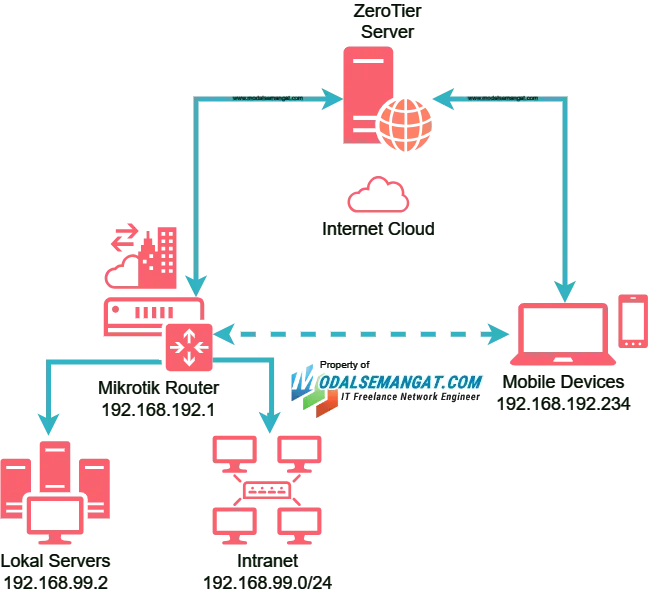
Melihat topologi gambar di atas, Anda merencanakan membangun jaringan interkoneksi/tunneling VPN kantor agar server-server lokal Anda bisa di akses dari cloud internet menggunakan aplikasi VPN ZeroTier di mobile device (laptop, smartphone, pc etc). Dengan ZeroTier Anda tidak memerlukan langganan IP Public dan bisa berjalan pada ISP SOHO (Indihome, MyRepublic, Biznet, Firstmedia, etc) yg pada umumnya tidak memberikan IP Public di sisi router User.
IP 192.168.192.0/24 adalah IP Address yang diberikan oleh Controller ZeroTier.
IP 192.168.99.0/24 adalah IP Address Lokal LAN kantor Anda.
Setting ZeroTier
ZeroTier Controller
Login ke akun Zerotier anda di https://my.zerotier.com pilih salah satu Networks yang Anda sudah buat. Buat Routes yang mengarahkan untuk akses IP Lokal kantor Anda 192.168.99.2 (lokal server) melewati IP 192.168.192.1 (IP Interface Zerotier Mikrotik).
- Advanced
- Managed Routes
- Add Routes
- Destination : 192.168.99.0/24
- Via : 192.168.192.1
- Add Routes
- Managed Routes
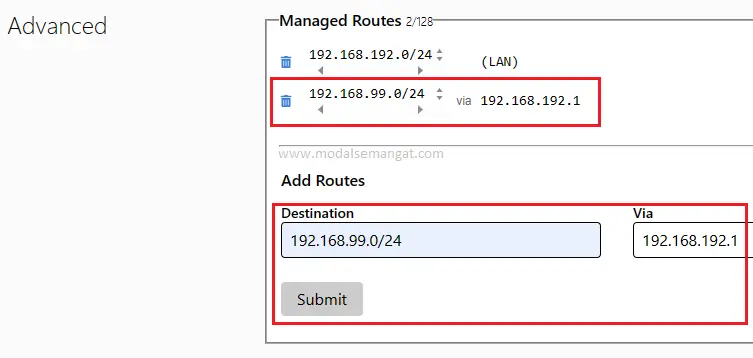
Router MikroTik
Enable default ZeroTier instance:
[adam@MikroTik] > zerotier/enable zt1Join network dengan memasukan Network ID yang sudah Anda buat di ZeroTier cloud console, misalnya “1d71939404912b40” adalah Network ID Anda :
[adam@MikroTik] zerotier/interface/add allow-global=yes allow-managed=yes disabled=no instance=zt1 name=zt1-modalsemangat.com network=1d71939404912b40Cek status Interface ZeroTier yang barusan dibuat, jika sudah benar maka STATUS menunjukan status OK
[adam@MikroTik] > zerotier/interface/print
Flags: R - RUNNING
Columns: NAME, MAC-ADDRESS, NETWORK, NETWORK-NAME, STATUS
# NAME MAC-ADDRESS NETWORK NETWORK-NAME STATUS
0 R zt1-modalsemangat.com 66:31:88:2B:2B:D2 1d71939404912b40 home_lab OK
Mobile Device (Laptop, HP, PC)
Kemudian terakhir download (https://www.zerotier.com/download) & install aplikasi zerotier pada mobile device Anda. Anda cukup memasukan Network ID untuk Join Network ZeroTier Anda.
Untuk Aplikasi di Laptop / PC Jangan lupa mengaktifkan “Allow Assignment of Global IPs” agar laptop Anda bisa mengakses IP di jaringan Lokal LAN kantor Anda.





